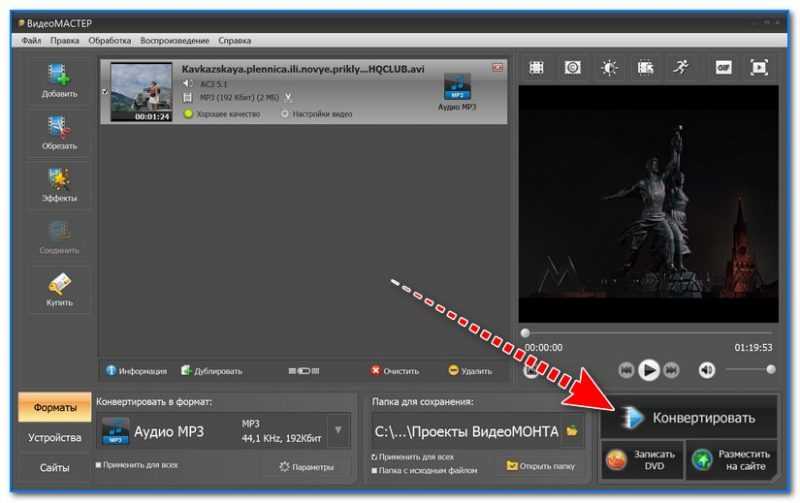[5 лучших способов] Как извлечь аудио из видео на iPhone
У вас много видео с отличной фоновой музыкой? Содержание видео вас не привлекает. Тем не менее, у вас все еще есть эти видео на вашем телефоне из-за прекрасной музыки.
Вы можете спросить, могут ли какие-либо инструменты сохранять звук как независимый файл?
Это определенно да! И легче взять звук из видеофайла на iPhone, потому что многие онлайн-инструменты и предустановленные приложения могут предоставить вам эту услугу.
Поэтому, если вы хотите знать как извлечь звук из видео на айфоне, продолжайте читать и с легкостью освойте эти 5 методов.
СОДЕРЖАНИЕ
- Часть 1: Как получить аудио из видео на iPhone
- Извлечь аудио из видео на iPhone онлайн
- Как конвертировать видео в аудио с помощью ярлыков
- Как превратить видео в аудиофайл с помощью Readdle
- Часть 2: Как сделать видео аудиофайлом на Mac
- Лучшее настольное приложение для извлечения аудио из видео
- Как извлечь аудио из видео с помощью iMovie
Как получить аудио из видео на iPhone
Существует множество конвертеров видео в аудио для преобразования видео в аудиофайл. Преобразование станет простым, если вы найдете подходящий конвертер.
Преобразование станет простым, если вы найдете подходящий конвертер.
Здесь я буду рекомендовать три инструмента чтобы получить звук из видео на iPhone. Все они супер простой в использовании. Так что приходите и следуйте за мной, чтобы узнать об этих лучших преобразователях.
Извлечь аудио из видео на iPhone онлайн
Веб-сайт — лучший выбор для людей, которые не хотят загружать или устанавливать какое-либо приложение на iPhone. Более того, он не требует регистрации.
AmoyShare онлайн аудио конвертер — один из лучших онлайн-конвертеров, облегчающий преобразование видео в аудио. Он совместим с системами Windows, Mac, Android и iOS. Поэтому сделать из видео аудиофайл на iPhone не проблема.
Более того, это 100% безопасно потому что этот аудио конвертер удалит загруженный файл через 2 часа после конвертации.
Поэтому зайдите в этот онлайн-инструмент и освойте как извлечь звук из видео на айфоне.
- Откройте ваш браузер Safari и перейдите в Интернет-аудио конвертер. Затем нажмите «Загрузить файл», чтобы добавить видео, для которого вы хотите получить звук.
- Выберите желаемый аудио формате в раскрывающемся списке рядом с «Конвертировать файл в». Вы можете установить MP3 в качестве выходного аудиофайла, потому что это универсальный формат на любом устройстве.
- Нажать на «Конвертировать», и этот инструмент извлечет аудио из видео за один раз.
- Ударь «Скачать» кнопка. Онлайн-конвертер автоматически экспортирует аудио из видео в папку по умолчанию.
Выполните следующие основные шаги, чтобы понять этот метод и слушать музыку как отдельный файл на вашем iPhone.
Как конвертировать видео в аудио с помощью ярлыков
Помимо преобразования видео в аудиофайлы онлайн, некоторые предустановленные приложения также могут выполнять эту задачу.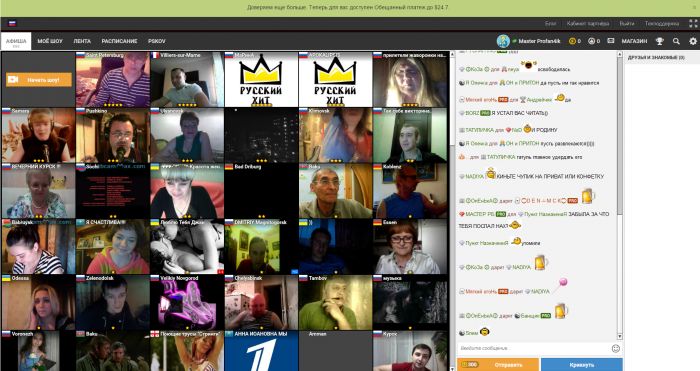 И лучшее решение для сохранения аудио из видео на iPhone с предустановленным приложением — использование ярлыков.
И лучшее решение для сохранения аудио из видео на iPhone с предустановленным приложением — использование ярлыков.
Ярлыки — это приложение для повышения производительности для автоматизации задач на iOS. Он может выполнять сложные или повторяющиеся задачи на вашем iPhone, автоматизируя процессы, включая преобразование видео в аудиофайл. Таким образом, вы можете быстро выполнить преобразование, и вам не нужно переключаться между многими приложениями одновременно.
Что ж, как извлечь звук из видео на айфоне? Вот шаги, чтобы сделать это!
- Презентация приложение «Ярлыки» и нажмите кнопку плюс значок в правом верхнем углу.
- Нажмите Значок с тремя точками на правой стороне вершины.
- Переименовывать ярлык и включить общий лист.
Затем коснитесь «Типы общих листов», чтобы отключить все, кроме «Media.Далее нажмите на кнопку «Готово«.
- Нажмите «+» значок для поиска «Encode Media” и добавьте его в интерфейс.
Затем нажмите «Показать больше» включить «Только аудио«. - Найдите «Сохранить файл” и добавьте его в ярлык. Затем нажмите «Готово«В правом верхнем углу.
- Нажмите программу «Фотографии», чтобы воспроизвести видео, из которого вы хотите извлечь звук, и нажмите кнопку «Поделиться” в левом нижнем углу.
- Выберите ярлыки вы создали и выберите место, где вы хотите сохранить этот преобразованный файл.
Затем нажмите на «Сохраните» кнопка. И звук будет извлечен автоматически.
Наконец, вы можете найти этот аудиофайл в выбранном вами месте и наслаждаться этой замечательной музыкой без хлопот.
Как превратить видео в аудиофайл с помощью Readdle
Документы по Readdle — еще одно популярное приложение с множеством универсальных функций. Например, хранить файлы, читать PDF-файлы, воспроизводить музыку и т. д. Кроме того, у него есть возможность получить звук из видео на iPhone. И очень легко трансформируется.
Например, хранить файлы, читать PDF-файлы, воспроизводить музыку и т. д. Кроме того, у него есть возможность получить звук из видео на iPhone. И очень легко трансформируется.
Выполнив эти шаги, вы успешно получите аудиофайл на свой iPhone. Приходи и следуй за мной, чтобы захватить звук из видеофайла с помощью Readdle мгновенно!
- Run Документы от Readdle и воспроизвести видео что вы хотите сохранить звук из него.
- Нажмите «Действия с видео” в правом верхнем углу.
- Нажмите «Извлечь аудио»> «Извлечь файл MP3» вариант. Readdle автоматически превратит видео в аудио.
- Нажмите на «Показать в моих файлах» кнопка. А музыку можно послушать на «My Files«.
Поэтому установите Readdle и попробуйте. Вы можете получить аудио из видео на iPhone бесплатно за один раз.
Как сделать видео аудиофайлом на Mac
Я предложил 3 лучших конвертера для извлечения аудио из видео на iPhone в рекомендации выше. Однако, помимо преобразования видео в аудиофайл на iPhone, многие люди могут спросить, как конвертировать видео в аудио на Mac.
Однако, помимо преобразования видео в аудиофайл на iPhone, многие люди могут спросить, как конвертировать видео в аудио на Mac.
Следовательно, я буду рекомендовать 2 быстрых и простых способа чтобы получить звук из видео с качеством без потерь.
Лучшее настольное приложение для извлечения аудио из видео
Конвертер видео AmoyShare Ultimate позволяет легко конвертировать видео в аудио. Кроме того, вы можете конвертировать любой аудио или видео файл в нужный формат. Кроме того, он способен конвертировать несколько файлов одновременно одним щелчком мыши.
Самое главное, его мощная функция состоит в том, чтобы извлекать аудио из видео на Mac без потери качества. Вот простое руководство о том, как превратить видео в аудиофайл с помощью Video Converter Ultimate на Mac.
- Презентация что собой представляет Видео конвертер Ultimate и ударил плюс значок добавить видео для конвертации.
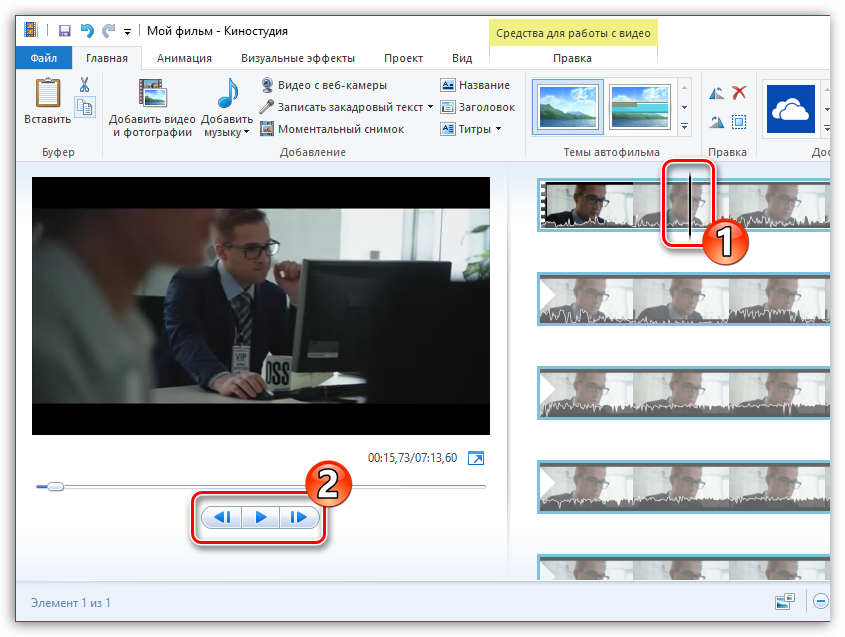
- Выберите аудио формате в раскрывающемся меню рядом с «Конвертировать все в” на правой стороне верха. Выбрать «Так же, как источник» качественный.
- Ударь «Конвертировать все” в правом нижнем углу. Эта программа автоматически копирует звук из видео.
После этих процедур этот преобразованный файл был успешно сохранен в папке по умолчанию. Предположим, вы хотите превратить видео в аудиофайл. без потери качества, приходите и попробуйте через Video Converter Ultimate на Mac.
Как извлечь аудио из видео с помощью iMovie
Еще один способ извлечь аудио из видео — использовать предустановленное приложение на Mac. Если вам нужен аудиофайл с качеством без потерь, не пропустите это предустановленное приложение — iMovie. iMovie — это распространенное программное обеспечение для редактирования видео для пользователей iPhone и Mac, поскольку для создания видео требуется всего несколько простых кликов.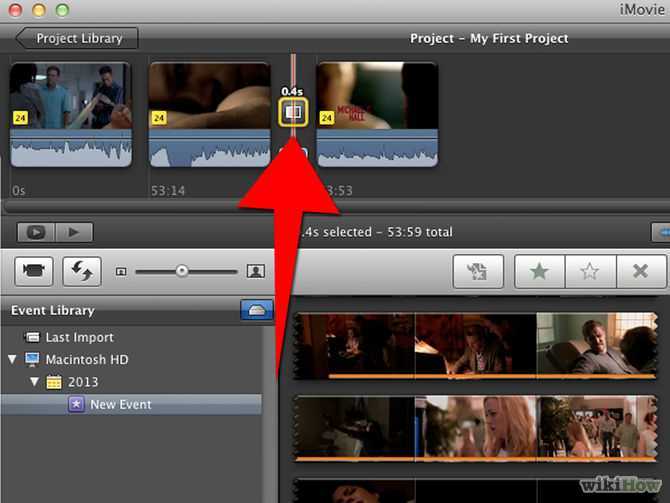 Кроме того, он способен захват аудио из видеофайла.
Кроме того, он способен захват аудио из видеофайла.
Пожалуйста, следуйте за мной, чтобы исследовать как конвертировать видео в аудио на Mac.
- Run приложение iMovie и щелкните значок значок со стрелкой вниз для импорта видео.
- Перетащите видео на временной шкале и нажмите «Поделиться” в правом верхнем углу.
- Ударь «Файл» значок.
- Выберите «Только аудио» в раскрывающемся списке рядом с «Формат”И выберите AAC как формат вашего файла, который может сохранить исходное качество. Затем нажмите «Далее«Кнопку.
- Переименовывать файл и выберите расположение файла. Ударь «Сохраните», чтобы начать преобразование в iMovie.
Наконец-то вы можете получить удовольствие, сосредоточившись на музыке, сохраненной в вашей папке.
Выводы
В заключение, этот учебник предлагает полное руководство по извлечению аудио из видео на iPhone и Mac.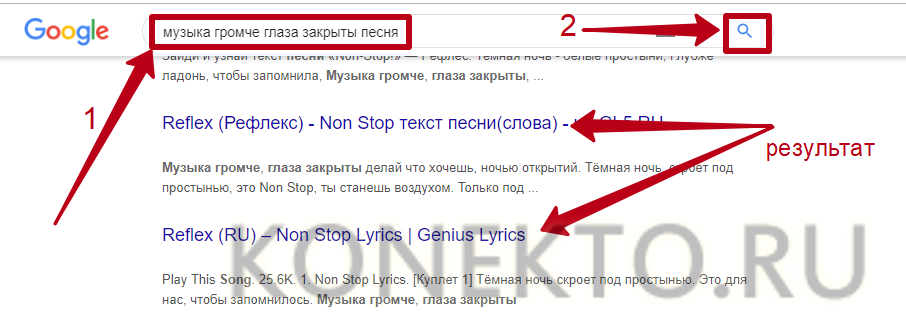
AmoyShare онлайн аудио конвертер позволяет захватить звук из видеофайла на любом устройстве без установки и регистрации.
Кроме того, аудиофайл без потери качества можно сохранить на вашем Mac через Видео конвертер Ultimate.
Используя любой из вышеперечисленных методов, вы можете мгновенно получить аудио в виде отдельного файла!
FAQ
Какой инструмент может бесплатно извлечь аудио из видео на iPhone?
AmoyShare онлайн аудио конвертер — бесплатный онлайн-конвертер, способный извлекать аудио из видео на iPhone. Он прост в использовании, потому что вам нужно всего несколько кликов, чтобы извлечь звук. Кроме того, нет рекламы или вирусов. Таким образом, вы не беспокоитесь о проблеме безопасности.
Как конвертировать видео в MP3 на iPhone?
AmoyShare онлайн аудио конвертер позволяет конвертировать видео в MP3 на iPhone несколькими щелчками мыши.Сначала зайдите на веб-сайт в браузере Safari и нажмите кнопку «Загрузить файл», чтобы добавить видео.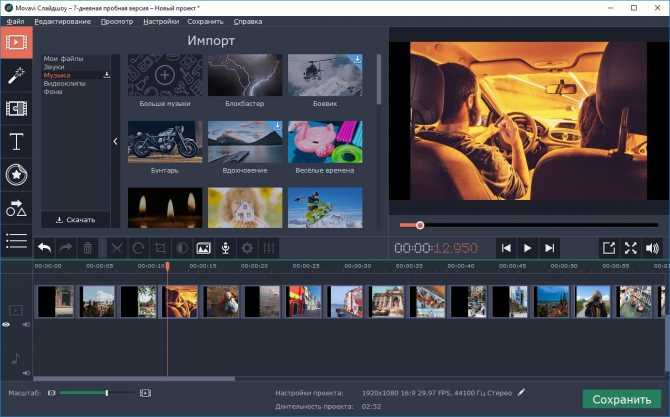 Затем установите MP3 в качестве выходного формата и нажмите кнопку «Преобразовать».Наконец, нажмите кнопку «Загрузить», чтобы сохранить MP3 в папку.
Затем установите MP3 в качестве выходного формата и нажмите кнопку «Преобразовать».Наконец, нажмите кнопку «Загрузить», чтобы сохранить MP3 в папку.
Быстрая навигация:
- ● Извлечение аудио из видео на iPhone онлайн
- ● Преобразование видео в аудио с помощью ярлыков
- ● Превратите видео в аудиофайл с помощью Readdle
- ● Лучшее настольное приложение для извлечения аудио из видео
- ● Извлечение аудио из видео с помощью iMovie
Статьи по теме
- Эффективные способы научиться конвертировать WMA в MP3
- Как извлечь аудио из видео на ноутбук или телефон?
- 7 надежных методов преобразования M4A в MP3
- Как бесплатно конвертировать iTunes в MP3 в 2023 году
- Самый простой способ конвертировать WAV в MP3 в iTunes 2023
- Как конвертировать WAV в MP3 на Mac без потери качества
- Как конвертировать MP4 в MP3 на Mac [Лучшие решения]
- Как преобразовать M4A в MP3 в проигрывателе Windows Media? [Доказано]
- 10 лучших конвертеров MP4 в MP3 на любом устройстве [2023]
- Преобразование WMA в MP3 на Mac 2023 [Пошаговое руководство]
Посмотреть все>
Вас также могут заинтересовать эти темы
- Конвертация видео
Как извлечь аудио из видео на iPhone
Наверняка вы не раз записывали видео, где единственное, что интересно, — это звук. Также вероятно, что вы получили много Видео в WhatsApp, в которых шутка рассказывается с помощью неподвижного изображения. В обоих случаях самый быстрый и простой способ, если мы хотим поделиться видео быстрее, — это извлечь звук и поделиться им напрямую.
Также вероятно, что вы получили много Видео в WhatsApp, в которых шутка рассказывается с помощью неподвижного изображения. В обоих случаях самый быстрый и простой способ, если мы хотим поделиться видео быстрее, — это извлечь звук и поделиться им напрямую.
Выполнить этот процесс на Mac или ПК с Windows очень быстро и легко. Фактически, мы можем сделать это через веб-страницу. Однако, если говорить о приложениях для iPhone, количество опций сокращается, но да, это возможно. Если вы хотите знать как извлечь аудио из видео на iPhone или iPad, Я приглашаю вас продолжить чтение, чтобы узнать все доступные варианты.
Как всегда, когда мы пишем статью такого типа, мы собираемся начать с демонстрации приложений, которые она позволяет нам. выполнять эту функцию совершенно бесплатнопоскольку маловероятно, что вам потребуется ежедневно извлекать аудио из видео.
Индекс
- 1 С помощью этого ярлыка
- 2 Америго
- 3 Audio Extractor — конвертировать mp3
С помощью этого ярлыка
Поскольку Apple будет реализовывать ярлыки в iOS, есть много функций, которые мы можем выполнять с нашим iPhone.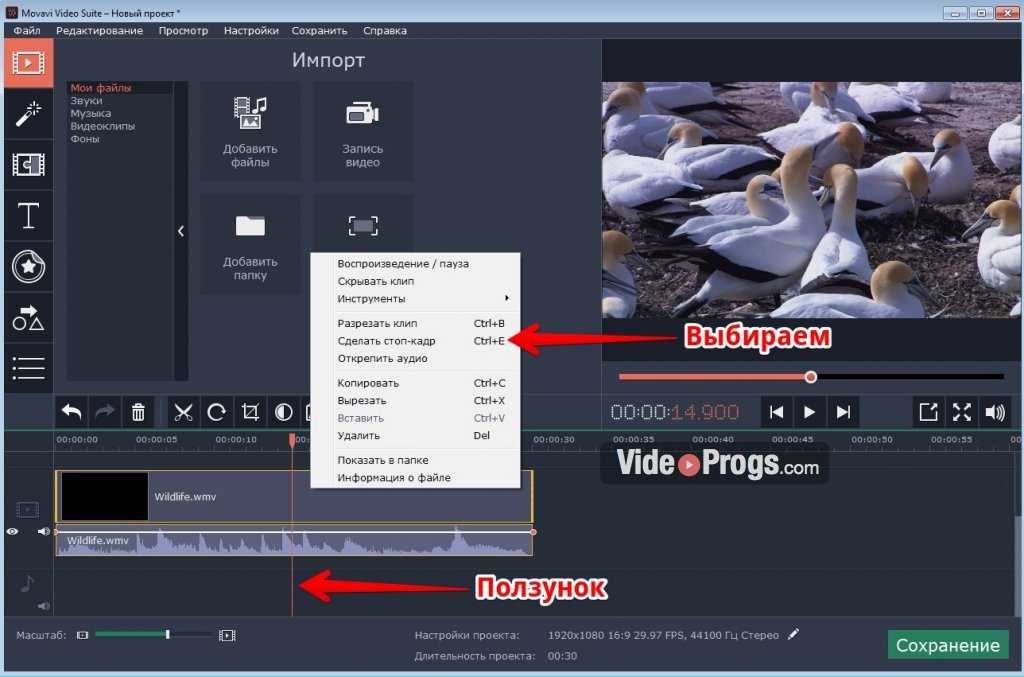 без использования стороннего приложениякак, например, экспортировать фотографии в PDF, присоединяй две фотографии…
без использования стороннего приложениякак, например, экспортировать фотографии в PDF, присоединяй две фотографии…
Ярлык, который позволяет нам отделять аудио от видео Это называется Separate Audio, ярлык, который мы можем скачать с это ссылка.
Подпишитесь на наш Youtube-канал
- В отличие от других ярлыков, которые мы должны выполнять из самого приложения, с этим мы должны сделать следующее: войдите в приложение «Фото» и выберите видео. мы хотим извлечь звук из.
- Далее нажмите на Поделиться и выберите ярлык Раздельное аудио.
- Далее мы должны выберите в какой папке мы хотим сохранить извлеченный звук и нажимаем на Ok.
- После того, как звук был извлечен и сохранен на нашем iPhone, подтверждающее сообщение вверху.
С выпуском macOS Monterey Apple представила приложение Ярлыки в macOS. Таким образом, все ярлыки, которые мы обычно используем на нашем iPhone, мы также можем использовать на нашем Mac без каких-либо проблем.
Таким образом, все ярлыки, которые мы обычно используем на нашем iPhone, мы также можем использовать на нашем Mac без каких-либо проблем.
к поделитесь звуком этого видео через WhatsApp
- После того, как мы открыли приложение и оказались в чате, где хотим поделиться звуком, мы нажимаем о клипе который позволяет нам прикреплять фотографии, видео, файлы … и мы выбираем Документ.
- Далее мы направляемся в папка, в которой мы сохранили аудио, щелкните по нему, чтобы выбрать его, и откроется окно редактирования, где мы сможем прослушать видео.
- Наконец, мы нажимаем на кнопку ОТПРАВИТЬ.
Файл отправлен. aiff (Apple Interchange File Format), проприетарный формат Apple, не сжимает звукСледовательно, в 43-секундном видео окончательный размер звука составляет почти 7 МБ.
Если вы хотите воспроизвести этот звук на телефоне Android, Необходимо будет установить VLC.
Америго
Amerigo — это приложение, основная функция которого — скачивать видео с YouTube или любой другой платформы. Но, кроме того, он также предлагает нам возможность извлекать аудио из видео более чем быстрым, простым способом и без каких-либо ограничений по времени.
Amerigo доступен в App Store в двух версиях: платной по цене 17,99 евро и платной. версия с рекламой что позволяет нам использовать эту функцию, не платя за нее.
Америго — файловый менеджер21,99 €
Файловый менеджер Америгобесплатно
Чтобы извлечь звук из видео с помощью приложения Amerigo, нам просто нужно открыть приложение, нажмите и удерживайте видео из которого мы хотим извлечь видео.
В появившемся меню выбираем опцию Конвертировать в MP3 аудио. Это также позволяет нам конвертировать аудио в формат M4A, формат, с которым у некоторых устройств Android могут возникать проблемы при воспроизведении.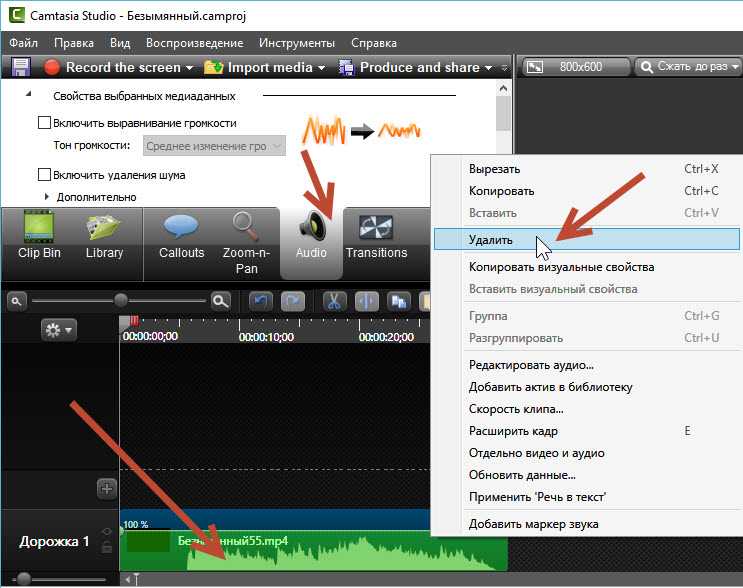
Если видео хранится вне приложения, первое, что нужно сделать, это копировать видео в приложение «Файлы» и из этого приложения открыть видео с помощью приложения Amerigo, чтобы он был скопирован в него, и мы могли без проблем извлечь звук.
Audio Extractor — конвертировать mp3
Если единственное, что вы хотите сделать, это извлечь звук из видео, а приложение Amerigo не удовлетворяет вашим потребностям, очень интересное решение можно найти в приложении Extractor Audio — Convert mp3, приложении, которое мы можем скачать бесплатно и содержать рекламу.
к извлекать аудио из видео С приложением Audio Extractor — Convert mp3 мы должны выполнить шаги, которые я вам покажу ниже:
- После того, как мы скачали приложение, первое, что нужно сделать, это импортировать видео из которых мы хотим извлечь звук с нашей катушки.
- Затем нажмите на (i) показано справа от видео.
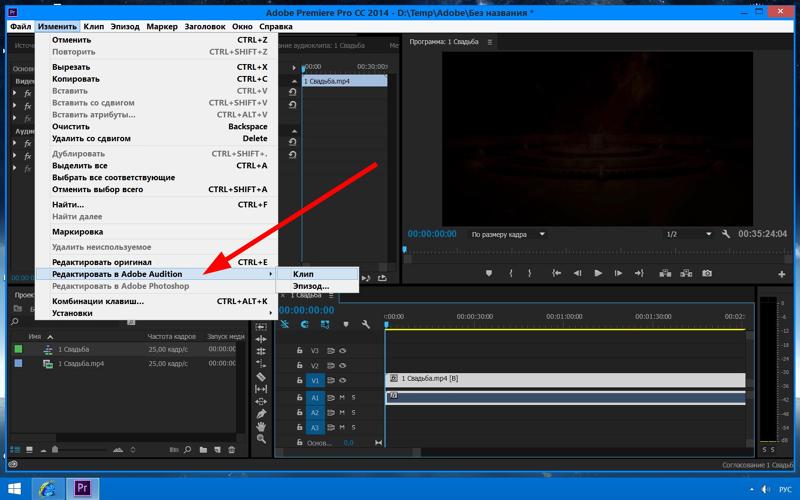
- Затем, среди различных показанных вариантов, мы выбираем Извлечь аудио (легко).
- После этого начнется воспроизведение видео. Внизу находятся
- После извлечения звука из видео это будет отображаться на вкладке «Обработано», вкладка внизу экрана.
Если вместо выбора Извлечь аудио (Легко), выбираем опцию Извлечь аудио, приложение позволяет нам выбрать часть видео, чтобы извлечь только звук из этой части.
Audio Extactor — Конвертировать mp3 поддерживается из Система IOS 8, он работает на iPhone, а также на iPad и iPod touch. Кроме того, это еще и Mac, совместимый с Apple Prosador M1.
Приложение Переведено на испанский, хотя качество оставляет желать лучшего. К счастью, возможности, которые он нам предлагает, полностью понятны.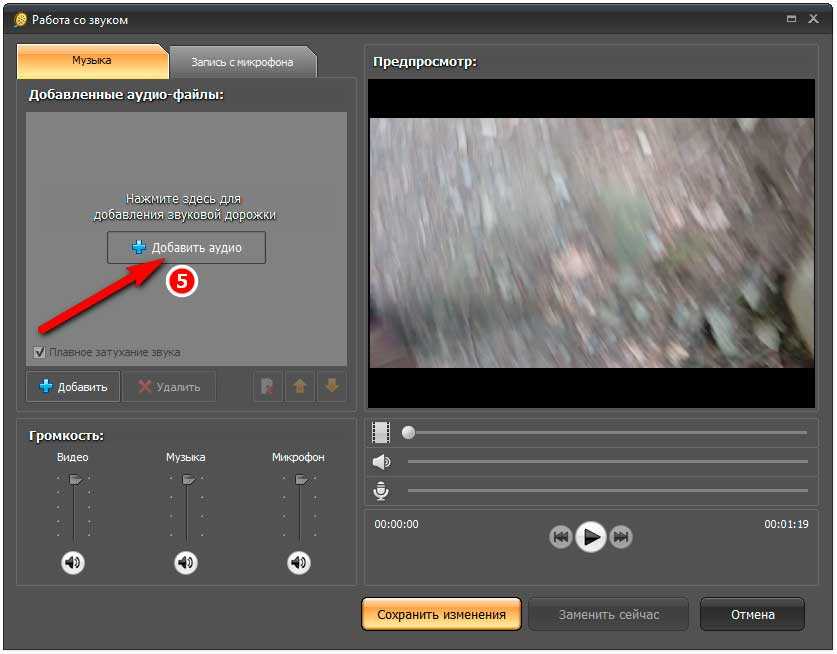
В отличие от других приложений, где действительно стоит платить за удаление рекламы, с этим приложением Это не так.
Если мы заплатим 1,99 евро за интегрированную покупку, реклама приложения будет удалена (реклама, которая отображается в виде баннера, а не в полноэкранном режиме), мы можем использовать приложение для воспроизведения любого типа видео (в чем я лично сомневаюсь), и это позволяет нам добавить в приложение код блокировки,
Извлечь аудио-рингтонбесплатно
5 способов удаления музыки из видео [с/без голоса]
Вопрос: «Как удалить музыку из звуковой дорожки видео, не удаляя остальные звуки?»
Ответ на этот вопрос не такой прямой, как вы думаете. Если у вас есть стереовидео всего с двумя разделенными дорожками, удалить музыку из видео будет легко. Однако, если видео смешано с двумя стереодорожками и диалогом, удалить музыку из видео будет сложнее и оставить другие звуки.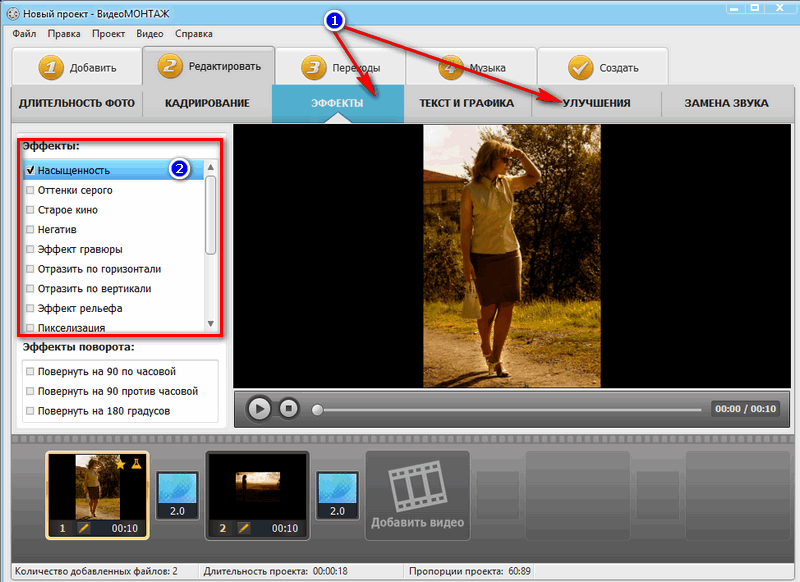
Опять же, звуки, которые легко удалить, можно удалить с помощью бесплатных инструментов для удаления шума. Кроме того, вы можете легко удалить фоновую музыку из видео , если громкость низкая, простая или низкая. Напротив, высокотемповую, занятую и шумную фоновую музыку будет сложнее устранить, не удаляя другие звуки. Поэтому для таких трудноудаляемых звуков следует учитывать чистоту звука, характер музыки, битрейт и качество, фазовую компенсацию и высоту тона.
В этой статье будут рассмотрены 2 ситуации: как удалить музыку из видео, не удаляя другие звуки, и как убрать музыку из видео, включая другие звуки. Вы сможете сделать это с помощью инструментов, которые мы рассмотрим в следующих разделах.
Мгновенное извлечение любого вокала или инструмента из музыки с помощью Vocal Remover от Media.io на базе искусственного интеллекта. Разделение качества без потерь, поддержка всех основных форматов аудио и видео.
Попробуйте онлайн
- Часть 1.
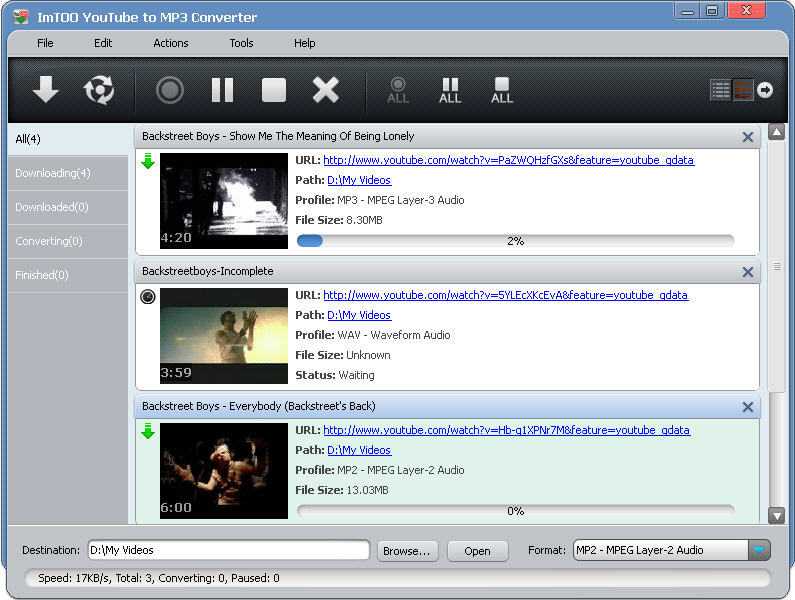 Онлайн способ удаления музыки из видео со звуком/без звука
Онлайн способ удаления музыки из видео со звуком/без звука - Часть 2. Другие 4 рекомендуемых инструмента для удаления музыки из видео
- Часть 3. Часто задаваемые вопросы об удалении музыки из видео
Часть 1. Онлайн способ удаления музыки из видео со звуком/без звука
Самый простой способ удалить музыку из видео — воспользоваться онлайн-инструментом, таким как Media.io. Это редактор медиафайлов, который поможет вам отделить музыку от видео и создайте акапелльную версию медиафайла. Это бесплатный инструмент, который позволяет редактировать видео- или аудиофайл, чтобы создать совершенно новую версию загруженного файла. Вы можете отключить звук видео, записать новый голос , обрезать и объединить различные аудио/видео, добавить субтитры, добавить эффекты и т. д.
С помощью Media.io можно легко вынимать музыку из видео без голоса и с голосом. Оба процесса будут объяснены ниже:
Как удалить музыку из видео, отключив видео (без голоса)?
Первый метод, который мы обсудим, это удаление музыки из видео без голоса.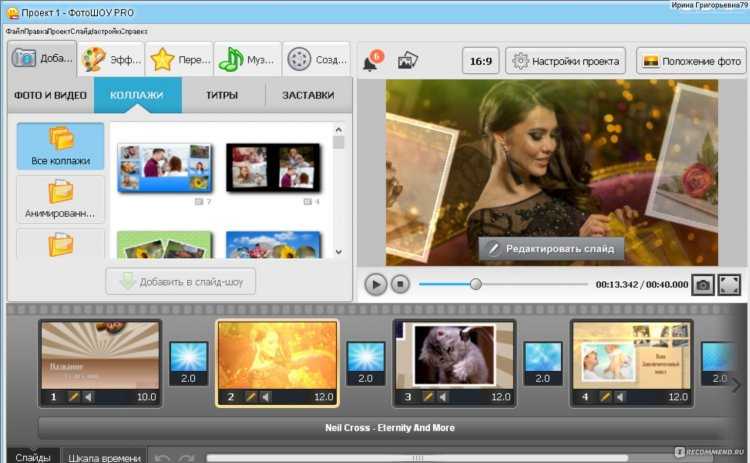 С помощью этой функции Media.io вы можете бесплатно отключать звук видео, не беспокоясь о водяных знаках в выходном файле и исходном качестве вашего медиафайла, поскольку оно сохраняется даже после обработки файла. Кроме того, процесс запускается автоматически после загрузки видеофайла; для отключения музыки из видео требуется несколько секунд. Кроме того, он поддерживает все основные форматы видеофайлов, о которых вы только можете подумать, такие как MOV, MP4, MKV, WMV, AVI и т. д. Если у вас возникли проблемы с использованием этого инструмента, обратитесь в службу поддержки клиентов, и все ваши проблемы будут решены профессионально. и быстро.
С помощью этой функции Media.io вы можете бесплатно отключать звук видео, не беспокоясь о водяных знаках в выходном файле и исходном качестве вашего медиафайла, поскольку оно сохраняется даже после обработки файла. Кроме того, процесс запускается автоматически после загрузки видеофайла; для отключения музыки из видео требуется несколько секунд. Кроме того, он поддерживает все основные форматы видеофайлов, о которых вы только можете подумать, такие как MOV, MP4, MKV, WMV, AVI и т. д. Если у вас возникли проблемы с использованием этого инструмента, обратитесь в службу поддержки клиентов, и все ваши проблемы будут решены профессионально. и быстро.
Зайдите на Media.io Online Video Muter , чтобы получить доступ к этой фантастической функции и удалить музыку из видео, отключив звук видео, выполнив следующие действия:
Шаг 1: Нажмите кнопку Выбрать файлы , чтобы открыть онлайн-редактор видео, куда загрузите свои видео, из которых хотите удалить музыку или другие источники звука.
Шаг 2: Выберите целевой видеоклип, щелкните значок Sound , отображаемый в верхнем углу экрана предварительного просмотра, и уменьшите громкость музыки до нуля.
Шаг 3: Экспортируйте приглушенное видео непосредственно в локальное хранилище устройства. Вы также можете сохранить его на Google Диск или Dropbox.
Как удалить фоновую музыку из видео, но сохранить голос?
Этот метод включает удаление фоновой музыки из видео с голосом с помощью функции Audio Splitter в Media.io. Этот метод также бесплатен для немедленного онлайн-удаления нежелательной музыки из вашего видео, оставляя вокал самостоятельно. Инструмент Media.io Vocal Remover использует встроенную в него технологию на основе искусственного интеллекта для извлечения инструментальных аудио- или видеоматериалов и отделения их от версии акапелла. Он сверхбыстрый, но простой в использовании. Он обеспечивает невероятное качество звука, сохраняя исходное качество вашего видеофайла.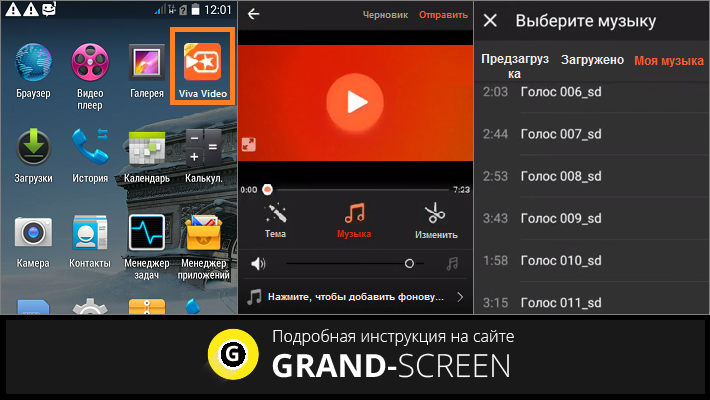 Кроме того, он поддерживает такие форматы видеофайлов, как MP4, MKV и MOV.
Кроме того, он поддерживает такие форматы видеофайлов, как MP4, MKV и MOV.
Следующие шаги помогут вам удалить фоновую музыку из видео бесплатно с помощью Media.io Vocal Remover:
Шаг 1: Загрузите видеофайл с помощью кнопки «Выбрать файлы» , расположенной на главной странице.
Шаг 2: Встроенный искусственный интеллект автоматически отделяет вокал от музыки.
Шаг 3: Загрузите обработанную голосовую дорожку без фоновой музыки в память устройства.
Шаг 4: Примените Media.io онлайн-редактор видео , чтобы объединить исходное видео и голосовую дорожку в один клип. Так вот как вы удаляете музыку из видео, сохраняя при этом голос. Это так просто!
Часть 2. Другие 4 рекомендуемых инструмента для удаления музыки из видео
. Вынуть весь звук из видео:
01
из 04
Вид
Первый инструмент, который вы можете использовать для отключения звука в вашем видео, такой как Media. io, — это Veed. Это онлайн-инструмент, с помощью которого вы можете отключить видео за пару кликов. Вы также можете бесплатно отключить некоторые части видео вместо всего видео. Вам не нужно платить за загрузку и установку любого программного обеспечения с помощью Veed, доступного в вашем браузере по умолчанию.
io, — это Veed. Это онлайн-инструмент, с помощью которого вы можете отключить видео за пару кликов. Вы также можете бесплатно отключить некоторые части видео вместо всего видео. Вам не нужно платить за загрузку и установку любого программного обеспечения с помощью Veed, доступного в вашем браузере по умолчанию.
Как только вы извлечете музыку из видео , вы сможете добавить к видео любые звуки, звуковые эффекты и т.д. Простые шаги для использования Veed включают в себя:
- Загрузка видео на сайт.
- Выбор параметра отключения звука.
- Экспорт видео в виде файла MP4.
Вы также можете поделиться видео с отключенным звуком в любой из своих социальных сетей.
02
из 04
MP4Compress
Другим рекомендуемым инструментом, который можно использовать для извлечения всего аудио из видео, является MP4Compress. С помощью MP4Compress вы можете отключить звук любого видео в формате MP4 онлайн. Он эффективно работает для отключения видео размером до 500 МБ без необходимости платить за услугу.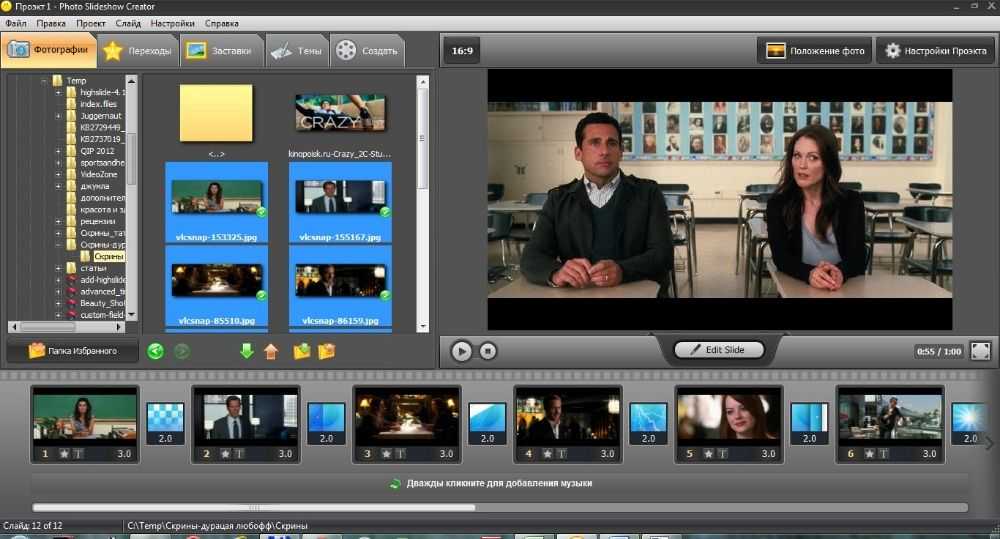 Вы можете выньте музыку из видео , отключив звук, затем загрузите и поделитесь в социальных сетях одним щелчком мыши. Посетите веб-сайт в любом браузере по вашему выбору и загрузите свое видео на домашнюю страницу, чтобы вынуть весь звук. Этот веб-сайт был зашифрован, чтобы защитить ваш онлайн-трафик и данные от хакеров или тех, кто хочет отслеживать ваши действия в Интернете. Если вам кажется, что файл слишком тяжелый, вы можете сжать его с помощью MP4Compress после отключения звука.
Вы можете выньте музыку из видео , отключив звук, затем загрузите и поделитесь в социальных сетях одним щелчком мыши. Посетите веб-сайт в любом браузере по вашему выбору и загрузите свое видео на домашнюю страницу, чтобы вынуть весь звук. Этот веб-сайт был зашифрован, чтобы защитить ваш онлайн-трафик и данные от хакеров или тех, кто хочет отслеживать ваши действия в Интернете. Если вам кажется, что файл слишком тяжелый, вы можете сжать его с помощью MP4Compress после отключения звука.
. Удалить из видео только музыкальную дорожку:
03
из 04
Дерзость
Это популярное программное обеспечение для редактирования аудио, совместимое с системами Linux, ПК с Windows и Mac OS X. С помощью Audacity вы можете удалить фоновую музыку из видео и создать версию акапеллы для других целей. Чтобы использовать Audacity, убедитесь, что у вас есть как оригинальный видеофайл, так и инструментальная версия песни. Следуйте инструкциям, чтобы удалить фоновую музыку из видео в Audacity, пока голос все еще присутствует.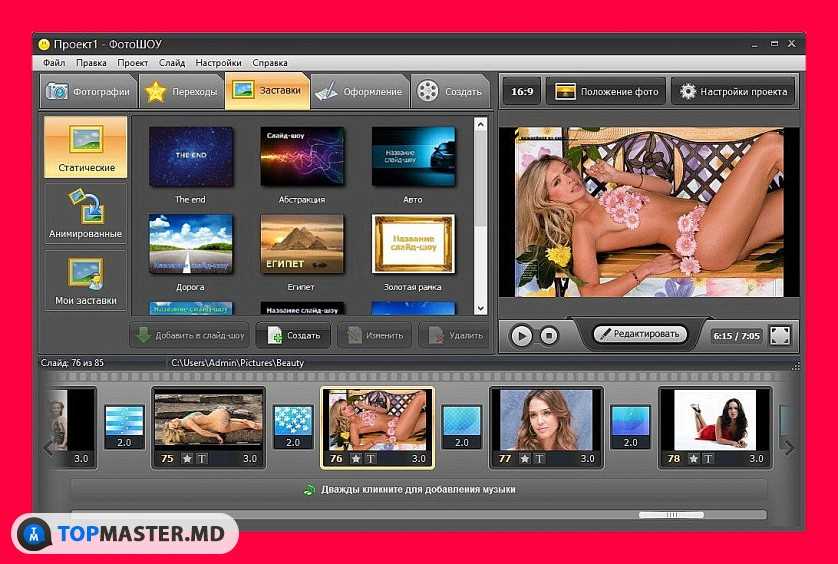 После того как вы удалили фоновую музыку из своего видео с помощью Audacity, вы можете сохранить ее для использования в будущем.
После того как вы удалили фоновую музыку из своего видео с помощью Audacity, вы можете сохранить ее для использования в будущем.
04
из 04
Spleeter by Deezer
Из названия этого инструмента видно, что это онлайн-редактор с источником Deezer. Spleeter — это современная библиотека разделения, которая разбивает песни на две, четыре или пять частей, в зависимости от того, что вы хотите. Разделение на две части означает, что загружаемый медиафайл разделяется только на голосовое и музыкальное сопровождение или инструменты. Разделение на четыре и пять нот извлекает из песни не только голос, но и отдельные инструменты, такие как бас-гитара, ударные, фортепиано и т. д. Spleeter от Deezer — это сверхбыстрый инструмент, с помощью которого вы можете эффективно отделить музыку от видео онлайн и с программным обеспечением.
Мгновенное извлечение любого вокала или инструмента из музыки с помощью Vocal Remover от Media.io на базе искусственного интеллекта. Разделение качества без потерь, поддержка всех основных форматов аудио и видео.
Разделение качества без потерь, поддержка всех основных форматов аудио и видео.
Попробуйте онлайн
Часть 3. Часто задаваемые вопросы об удалении музыки из видео
Q1: Как удалить фоновый шум из видео на iPhone?
А1: Выберите видео, которое хотите отредактировать, и убедитесь, что оно выделяется желтой рамкой, чтобы показать, что оно было выбрано. Найдите значок шестеренки в левом нижнем углу клипа. Список выпадет; нажмите «Настройки звука». В новом окне вы увидите ползунок громкости; перетащите его, чтобы уменьшить фоновый шум, и закройте окно. Теперь вы можете воспроизводить видео без фонового шума.
Q2: Есть ли приложение для удаления музыки из видео?
A2: Да, есть приложения до удалить музыку из видео как онлайн, так и с помощью программного обеспечения. Идеальный инструмент, который вы можете использовать для удаления фоновой музыки из видео, — это инструмент отключения видео Media.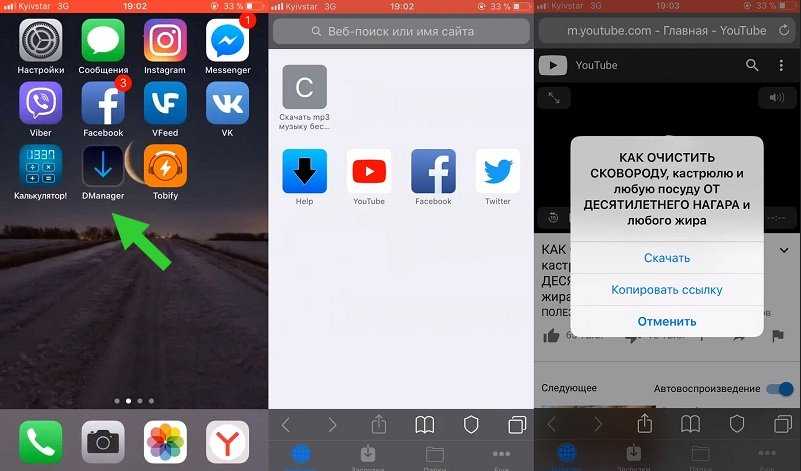 io. Это эффективный профессиональный видеоредактор с фантастическим набором инструментов для полного отключения звука из видео и извлечения музыки из видео.
io. Это эффективный профессиональный видеоредактор с фантастическим набором инструментов для полного отключения звука из видео и извлечения музыки из видео.
Q3: Как сделать акапеллу?
A3: Создать музыку или видео акапелла можно с помощью подходящего инструмента редактирования, как онлайн, так и с помощью программного обеспечения. Однако, если вам нужны самые быстрые результаты, лучше всего использовать онлайн-производитель акапеллы. Мы рекомендуем средство для удаления вокала, такое как Media.io для эффективного и быстрого извлечения акапельной версии вашей музыки. Загрузите свой медиафайл на Media.io, чтобы за считанные секунды отделить вокал от инструменталов. Теперь вы можете скачать версию акапелла/вокал и оставить версию караоке/инструментал.
Заключение
В заключение, вы можете легко удалить музыку из видео с голосом или без, и это не должно быть сложным. Этот блог показал вам, как использовать пять лучших способов извлечения музыки из видео с голосом или без него.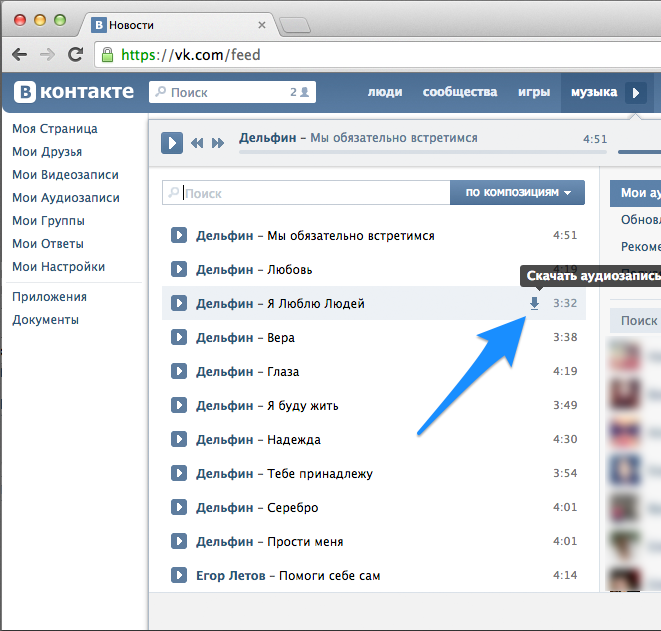 Все, что вам нужно сделать, это попробовать любой из методов, описанных выше, и вы сможете наслаждаться использованием своих видео для различных целей без фоновой музыки.
Все, что вам нужно сделать, это попробовать любой из методов, описанных выше, и вы сможете наслаждаться использованием своих видео для различных целей без фоновой музыки.
Удалить звук из видео — Отключить звук видео онлайн
Легко удаляйте или отключайте нежелательный звук из видео. Простой в использовании, онлайн и бесплатно!
Попробуйте бесплатно
Наши партнеры
Удалить звук из видео
- Введение
- Как сделать
- Почему
- Отзывы
- Часто задаваемые вопросы
Mute Video Online
Хотите избавиться от фонового шума или нежелательного звука в своем видео? Всего за несколько шагов наш онлайн-редактор видео поможет вам выполнить работу. Никакой установки или загрузки не требуется.
Удалить звук и заменить музыку
У вас есть идеальный клип и вы хотите использовать другую песню? Без проблем! Просто загрузите свое видео в наш инструмент для отключения звука, отключите звук, а затем замените его одним из более чем 1,5 000 бесплатных музыкальных треков, доступных в нашей библиотеке
.
 Используйте свои собственные аудиофайлы. видео, вы можете загрузить любой аудиофайл, который вам нравится, в наш редактор и соединить его с вашим видео. Не понравился результат? Легко удалите звук снова и попробуйте новый, пока не добьетесь нужного результата!
Используйте свои собственные аудиофайлы. видео, вы можете загрузить любой аудиофайл, который вам нравится, в наш редактор и соединить его с вашим видео. Не понравился результат? Легко удалите звук снова и попробуйте новый, пока не добьетесь нужного результата!Удалить звук из видео и изменить размер
Легко удалите ненужный звук, а затем легко измените размер видео, выбрав один из предустановленных размеров, чтобы изменить размеры вашего видео в один из трех форматов простым нажатием кнопки.
Удалить звук из видео и бренда
Вы отключили звук в своем видео, но как насчет того, чтобы добавить на него свой логотип или водяной знак? Наш видеоредактор позволяет легко сделать ваше видео фирменным, включая пользовательские шрифты, цвета и многое другое.
Попробуйте бесплатно
Как удалить звук из видео?
Загрузите ваше видео
Загрузите видео, которое вы хотите отключить, в инструмент отключения видео Promo.com.
Отключение звука или тишина видео онлайн
Удалите звук из видео, щелкнув три точки на временной шкале и выбрав «Отключить звук видео» во всплывающем окне. Чтобы убрать звук из видеоряда Промо, нажмите «без музыки» во вкладке «Жанр» в разделе «Музыка» и выберите дорожку тишины.
Чтобы убрать звук из видеоряда Промо, нажмите «без музыки» во вкладке «Жанр» в разделе «Музыка» и выберите дорожку тишины.
Сохранить, просмотреть и загрузить
После того, как вы нажали «Отключить видео» для загруженных видео или выбрали дорожку «Тишина» для промо-видео, нажмите кнопку «Сохранить и просмотреть», а затем загрузите со страницы публикации и вот и все! – Готово!
Попробуйте бесплатно
Зачем использовать Promo.com для отключения видео онлайн
Невероятно простое удаление аудио из MP4
Редактировать видео еще никогда не было так просто. При всей простоте использования нашей онлайн-функции отключения звука качество никогда не прерывается. Компании теперь могут отделять звук от видео одним щелчком мыши. Добавляйте текст и пробуйте разные стили одним щелчком мыши, изменяйте шрифт и цвет одним щелчком мыши, изменяйте размер всего видео одним щелчком мыши, и, ну… вы поняли.
Отключите звук видео в Интернете и получите поддержку
Следуя нашему девизу о поддержке клиентов в любое время и в любом месте, вы знаете, что мы всегда прикроем вашу поддержку.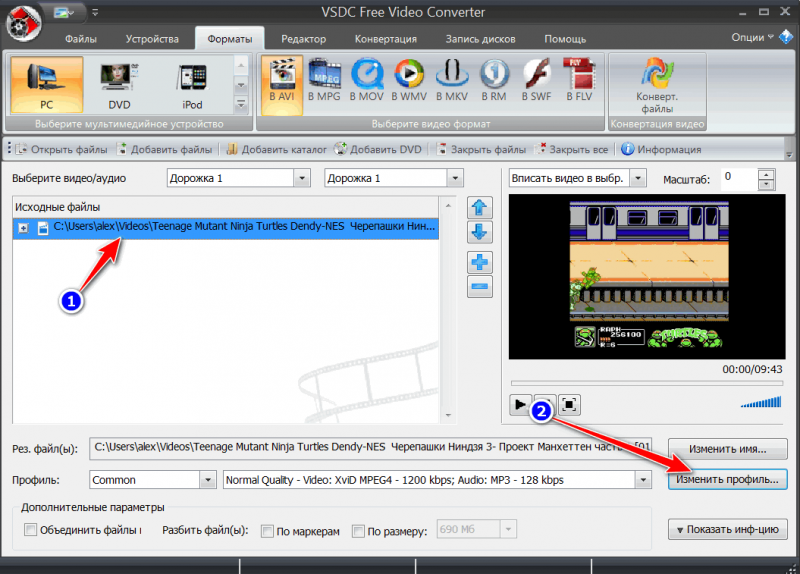 Как бизнес, у вас много забот, поэтому мы поддерживаем наших клиентов, поскольку они удаляют звуковую дорожку из видео в любое время и в любое время — независимо от часового пояса. Как отключить видео с Promo.com легко, но это становится еще проще, когда мы находимся в режиме ожидания, чтобы помочь вам, когда вы нуждаетесь в нас.
Как бизнес, у вас много забот, поэтому мы поддерживаем наших клиентов, поскольку они удаляют звуковую дорожку из видео в любое время и в любое время — независимо от часового пояса. Как отключить видео с Promo.com легко, но это становится еще проще, когда мы находимся в режиме ожидания, чтобы помочь вам, когда вы нуждаетесь в нас.
Удаление звука из видео и многое другое
Мы не останавливаемся на том, «как отключить видео». Использование нашей функции «отключить видео онлайн» дает вашему бизнесу доступ к множеству других функций, которые увеличивают вашу прибыль. Это включает в себя добавление текста, изменение размера вашего видео, чтобы оно соответствовало нескольким социальным каналам, объединение видео с другими видео или изображениями, добавление музыки из нашей бесплатной библиотеки, обрезку и обрезку вашего видео с помощью функции «щелкнуть и перетащить», превращение вашего видео в GIF или мем и более.
Попробуйте прямо сейчас
Что говорят наши клиенты
Мы пользуемся promo.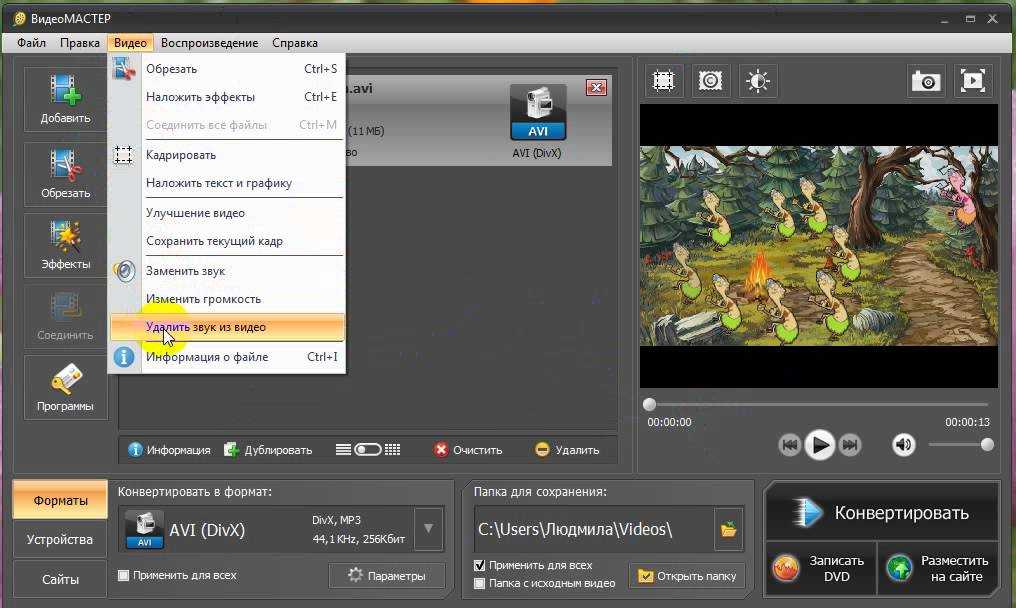 com около года и очень, очень довольны! На самом деле очень легко создавать отличный видеоконтент. Персонал обслуживания клиентов также очень добрый и услужливый.
com около года и очень, очень довольны! На самом деле очень легко создавать отличный видеоконтент. Персонал обслуживания клиентов также очень добрый и услужливый.
Оливье
Люблю этот сервис. Есть тонны отличного контента для всех. Я большой фанат!
Стив Дейнард
Этот сайт ПОТРЯСАЮЩИЙ!! Много контента и очень проста в использовании!
Franco Rocco
Попробуйте бесплатно
Часто задаваемые вопросы
Как удалить звук из видео?
- Загрузите видео, звук которого вы хотите отключить, на Promo.com или выберите один из наших обширных материалов iStock, редакционных материалов или шаблонов!
- Удалите звук из своего личного видео, нажав на три точки на временной шкале и выбрав «Отключить звук видео», или из кадра промо, нажав «без музыки» на вкладке «Жанр» в разделе «Музыка» и выбрав дорожку тишины.
- После того, как вы нажали «Отключить видео» или выбрали дорожку «Тишина» для своего видео, просто нажмите кнопку «Сохранить и просмотреть», а затем загрузите со страницы публикации, и все! – Готово!
Как заменить существующий звук?
Вы можете заменить любое аудио в своем видео, выбрав новый трек из обширной бесплатной музыкальной библиотеки, которая находится на вкладке «Музыка» на левой боковой панели редактора.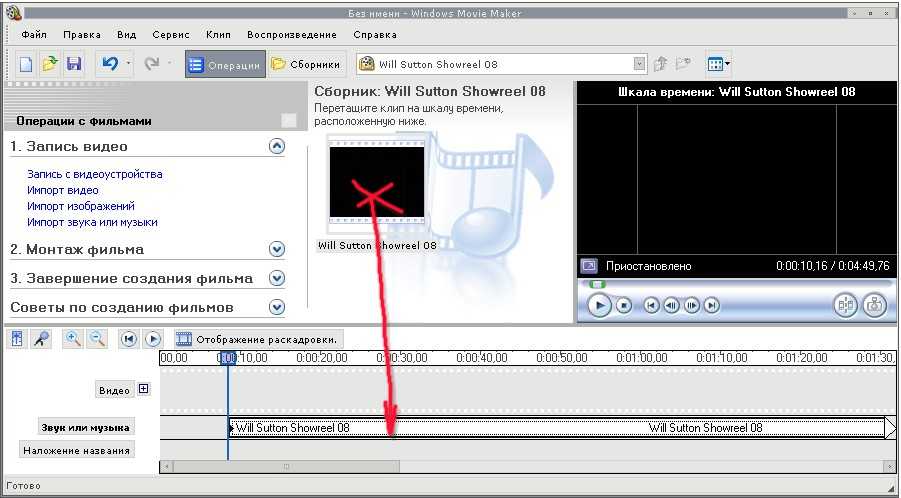 Выберите из более чем 1000 бесплатных звуковых дорожек, чтобы найти то, что вам нужно. Затем, если вы загрузили свое видео, вам нужно навести курсор на три точки на временной шкале вашего видеоклипа, чтобы выбрать «Отключить звук» во всплывающем меню. Исходный трек приглушается, и добавляется новый выбор! Если вы используете один из шаблонов Promo, просто выберите нужный трек на вкладке «Музыка».
Выберите из более чем 1000 бесплатных звуковых дорожек, чтобы найти то, что вам нужно. Затем, если вы загрузили свое видео, вам нужно навести курсор на три точки на временной шкале вашего видеоклипа, чтобы выбрать «Отключить звук» во всплывающем меню. Исходный трек приглушается, и добавляется новый выбор! Если вы используете один из шаблонов Promo, просто выберите нужный трек на вкладке «Музыка».
Как удалить звук из видео онлайн и добавить текст?
- Загрузите видео, звук которого вы хотите отключить, на Promo.com или выберите один из наших обширных материалов iStock, редакционных материалов или шаблонов!
- Удалите звук из своего личного видео, нажав на три точки на временной шкале и выбрав «Отключить звук видео», или из кадра промо, нажав «без музыки» на вкладке «Жанр» в разделе «Музыка» и выбрав дорожку тишины.
- После того, как вы заглушили или заглушили видеодорожку, вы можете легко добавить свой текст, нажав кнопку «плюс» (+) слева от временной шкалы и выбрав «Добавить подписи», а затем создать свой текст с помощью инструментов дизайна.
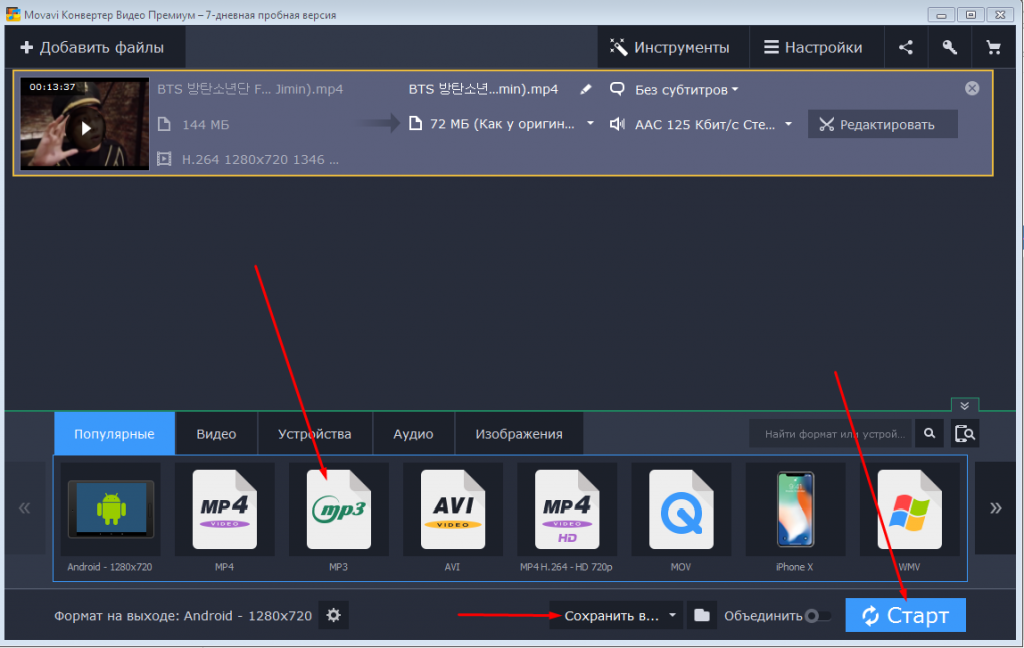 Наконец, нажмите кнопку «Сохранить и просмотреть», а затем загрузите со страницы публикации.
Наконец, нажмите кнопку «Сохранить и просмотреть», а затем загрузите со страницы публикации.
Как удалить звук из видео на YouTube?
С Promo.com легко удалить звук из видео на YouTube! Просто загрузите видео на YouTube и удалите звук, щелкнув три точки на временной шкале и выбрав «Отключить звук видео». страница, и все! – Готово! Вы также можете добавить музыку из нашей обширной бесплатной музыкальной библиотеки или свой звук в видео на YouTube!
Инструмент для удаления звука и многое другое
Удаление звука из видео — это только первый шаг к созданию более качественного видео. Наши онлайн-инструменты для работы с видео позволяют настраивать видео, добавлять кадры, стили анимированного текста и многое другое. Начните сегодня!
Посмотреть другие инструменты
Посмотреть другие инструменты
Исследуйте другие онлайн-инструменты
Мгновенно добавляйте аудио к своему видео с помощью онлайн-редактора видео Promo.